Formattazione
Impaginazione e formattazione
Finita la partitura si può stamparla stamparlo. Ma si vuole migliorarne l'aspetto. Questa pagina descrive molti modi diversi, e come lavorano insieme.
Modi per modificare l'impaginazione
- Impaginazione → Impostazioni pagina...: Modifica delle impostazioni globali come dimensione della pagina, quanto è grande uno "Spazio pentagramma" (sotto "Scala"), e quanto grandi i margini della pagina. Spazio pentagramma è utilizzato in altri contesti (esempio: "5.0sp"), in modo che modificare "Spazio pentagramma" influirà su molte altre impostazioni
- Impaginazione → Aumenta/Diminuisci larghezza impaginazione: Allarga o restringe le battute specificamente selezionate.
- Stile → Generale... → Pagina: Modifica le impostazioni globali che influiscono su quanto vicini sono i pentagrammi, quanto margine abbiano le parole e così via.
- Stile → Generale... → Accollatura: Regola ampiezza. distanza e spessore della graffa.
- Modifica → Attrezzi → Aggiungi/rimuovi interruzioni di riga: Fissa il numero di battute per accollatura.
- Stile → Generale... → Spartito: Modifica i dettagli della partitura , ad esempio se ci sono pause di battuta o righi vuoti nascosti.
- Stile → Generale... → Battuta: Imposta la spaziatura della battuta, è la chiave per controllare il numero di battute per accollatura.
- Tavolozze→ Interruzioni& Spaziatori: Spezzano un'accollatura alla una misura specifica, una pagina alla determinata accollatura, o aggiungono spazio tra le battute.
- Stile → Generale... → Dimensioni: Imposta la dimensione proporzionale di "piccolo" per note e note di abbellimento. La modifica di questo parametro sarebbe insolita.
Nota: Qui le opzioni saranno quasi sempre applicate a tutti gli elementi della partitura cui si riferiscono, alcune opzioni possono essere applicate individualmente con Ispettore e proprietà degli elementi ad uno o a una selezione di elementi...
Impaginazione → Impostazioni pagina...
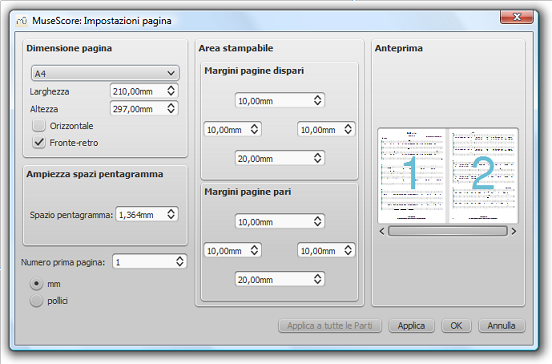
Si potranno di impostare l'unità di scala e di margine. Questo è il modo principale per influenzare tanto l'impaginazione che molti altri elementi influenzati da questo fattore. Può essere espresso in mm o pollici (es).
Ampiezza spazi pentagramma→ Spazio pentagramma
Questa è la dimensione dello spazio tra 2 linee di un pentagramma. Poiché le note si adattano in questo spazio controlla anche la dimensione delle teste delle note. Dal momento che la musica è proporzionale alle dimensioni delle note, questo riguarda anche gambi della nota, alterazioni, chiavi e molto altro. Viene indicato con sp in molte altre impostazioni (esempio: distanza accollature "9.2sp"). Così modificando il parametro "Spazio pentagramma" molte altre impostazioni cambiano proporzionalmente.
Per questo motivo talvolta è anche definito "scala".
La modifica della scala può modificare il numero di accollature per pagina, a causa della "soglia riempimento pagina" (vedi sotto). Per visualizzare gli effetti delle modifiche alla scala senza interferenze, impostare la "soglia riempimento pagina" a100%.
Area stampabile → Margini
Da qui si impostano i margini della pagina. Per visualizzare i margini della pagina nella partitura sullo schermo andare su Visualizza → Margini pagina e selezionare (mettere la spunta).
Nota: Si possono avere margini differenti sulle pagine pari e dispari. E si possono vedere in anteprima con il navigatore, appena a destra della finestra.
Dimensioni pagina
È possibile selezionare il formato di carta da utilizzare, con il nome (Letter, A4 ...) o con l'altezza e la larghezza in mm o pollici (es). Quello di default dipende dal vostro paese.
Ci sono due caselle selezinabili: Orizzontale (se non c'è la spunta sarà applicato il formato verticale), e fronte retro (come pari e dispari). Notare che se fronte retro saranno modificabili solo i margini delle pagine dispari ma tali modofiche saranno poi applicate a tutte le pagine
Numero prima pagina
Imposta il numero della prima pagina della singolapartitura
I numeri di pagina Inferiori a 1 non verranno stampati, così ad esempio un -1 comporterà che la prima e la seconda pagina non vengano numerate e la terza sia la pagina numero 1.
Applica a tutte le parti
Quando si modifica una parte della partitura (quando è attiva la scheda della parte quando, si accede a questa finestra di dialogo, piuttosto che quella della partitura, che è quella più asinistra), questo pulsante permette di applicare la modifica a tutte le parti in una volta.
impaginazione → Aumenta/Diminuisci larghezza impaginazione
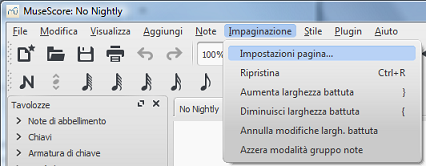
È possibile selezionare le battute, poi ampliarle in modo che ce ne siano meno su un'accollatura ("Aumenta larghezza impaginazione"), o comprimerle perl'effetto contrario ("Diminuisci larghezza impaginazione").
Stile → Generale... → Spartito
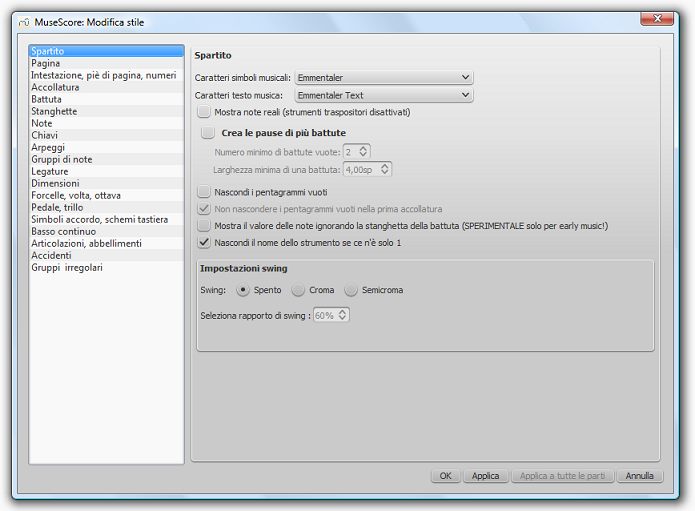
Da qui potete creare le Pause di battuta e se nascondere i pentagrammi vuoti. Queste opzioni possono influenzare significativamente le dimensioni dello spartito; Nascondi pentagrammi vuoti è utile per condensare lo spartito. È inoltre possibile specificare la dimensione minima e la durata minima delle pause di battuta.
"Nascondi il nome dello strumento, se ce n'è solo 1" può essere un valido metodo per risparmiare spazio nelle Parti (o nello spartito per il solista) dato che non scriverà il nome dello strumento all'inizio del pentagramma.
È inoltre possibile modificare il tipo di carattere musicale per testo e simboli. Ci sono 3 tipi di carattere musicali disponibili (per i simboli utilizzati nei pentagrammi): Emmentaler, Gonville, e Bravura. Ci sono 4 font di testo musicale disponibili (per l'uso in testi come dinamiche, indicazioni di tempo, ecc): Emmentaler, Gonville, Bravura e MuseJazz. Di questi Emmentaler è quello predefinito e Bravura quello più completo.
(Per cambiare il font del testo e le proprietà vedere Stile del testo)
Alcune opzioni sono specifiche per l'early music, e riproduzione swing.
Stile → Generale... → Pagina
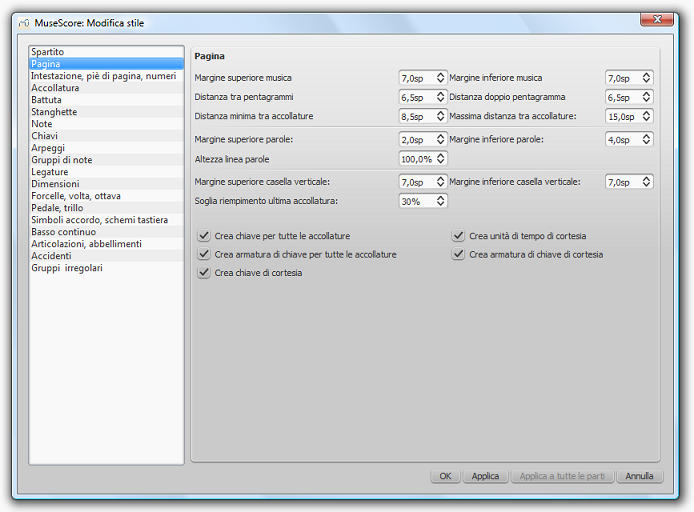
Qui ci sono un molte opzioni che possono influenzare la vostra impaginazione. Le caselle selezionabili che possono influenzare l'impaginazione riguardano il mostrare o meno elementi di cortesia (armatura di chiave, unità di tempo e chiavi). Si può anche determinare la presenza di questi tre elementi in ciascuna accollatura.
Interazione della musica con i margini delle pagine
- Margine superiore/inferiore Musica: il margine tra la musica (rispettivamente la linea superiore del pentagramma superiore dell'accollatura superiore e quello inferiore del pentagramma inferiore dell'accollatura inferiore) e i corrispondenti margini impostati in →Impaginazione → Impostazioni pagina.
Altre distanze musicali
- Distanza pentagramma : Lo spazio tra i righi all'interno di un'accollatura
- Distanza doppio pentagramma: spazio tra i righi di uno strumento multi pentagramma come pianoforte e organo
- Distanza Minima e Massima tra accollature: Permette di impostare la distanza minima e massima tra un'accollatura e l'altra. Se entrambe sono uguali la distanza tra accollature sarà identica
Margine parole
- Margine superiore e inferiore: Distanza tra pentagramma e testi e e tra i testi e il pentagramma successivo.
- Altezza Testo: si tratta di una proporzione da Stile del testo
Margine cornice verticale
- Margine cornice verticale superiore e inferiore: spazio sopra e sotto le cornici verticali.
Soglia di riempimento ultima accollatura
- Se l'ultima accollatura è più ampia della percentuale della larghezza della pagina, si adatta per riempire la larghezza definita.
Stile → Generale... → Intestazione, Piè di pagina, Numeri
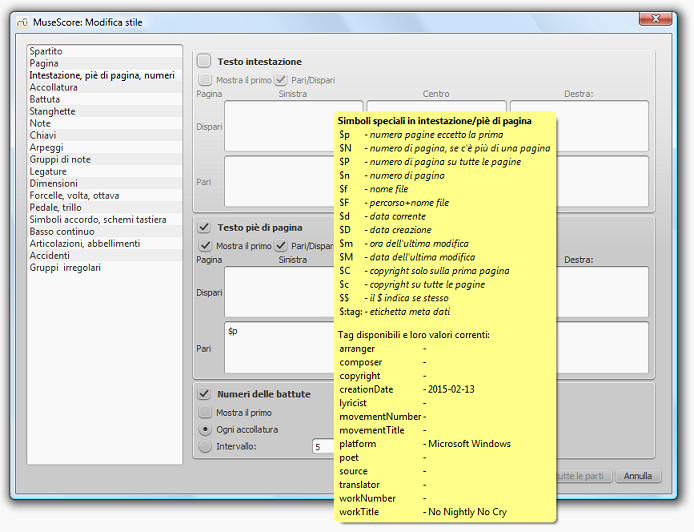
È possibile visualizzare il contenuto di metadati di una partitura (vedi Informazioni sullo spartito) in un'intestazione o piè di pagina. Per creare un'intestazione o piè di pagina per una partitura con parti collegate, assicurarsi che sia attiva la scheda della partitura. Per creare un'intestazione o piè di pagina per una singola parte, deve essere attiva la scheda della parte.
Se si passa con il mouse sopra la zona del testo dell'intestazione o piè di pagina, verrà visualizzato un elenco di macro, che mostrano il loro significato, così come i metadati esistenti e il loro contenuto.
È possibile modificare intestazioni e piè di pagina sulle pagine pari e dispari.
È anche possibile decidere se e quanto debbano appaiono numeri delle battute.
Nota: Si possono avere diversi testi sulle pagine pari e dispari.
Stile → Generale... → Accollatura{#style-edit-general-style-system}
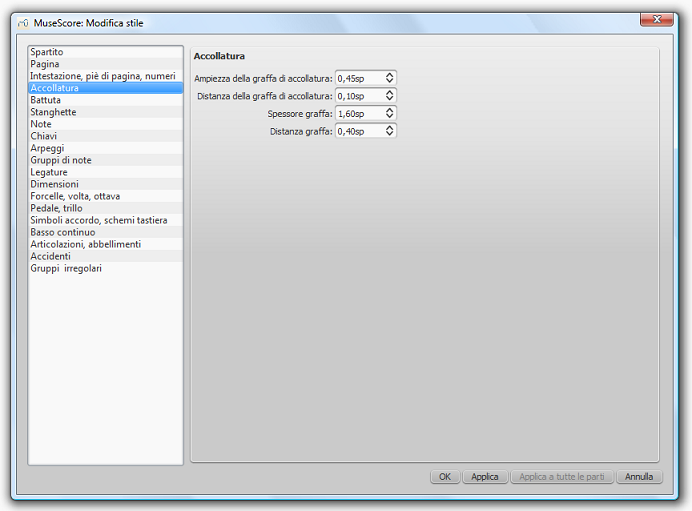
Graffe
Vedi Graffe
- Distanze
È possibile impostare la distanza tra graffe e accollatura - Ampiezza
È possibile impostare l'ampiezza della graffa
Stile → Generale... → Battuta{#style-edit-general-style-measure}
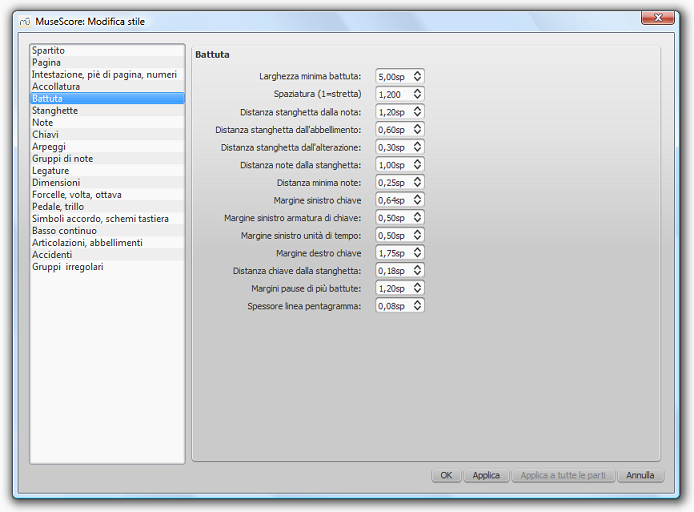
Imposta la spaziatura e i margini della battuta. La spaziatura e la larghezza minima della battuta sono le chiavi per controllare il numero di battute per rigo. La modifica delle altre impostazioni sarebbe inusuale.
Stile → Generale... → Stanghette
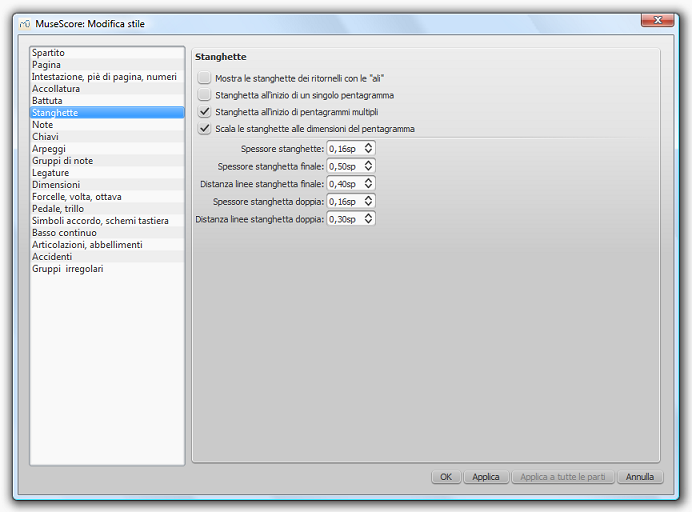
Per modificare le stanghette all'inizio del pentagramma o di più pentagrammi
Ridimensionare le stanghette della dimensione del pentagramma: Vedi Barline adjustment possibilities
Sono inoltre disponibili le percentuale di spessore e distanza , ma modificarle sarebbe inusuale.
Tavolozze→ Interruzioni& Spaziatori
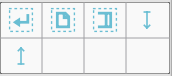
Usando questa tavolozza, è possibile scegliere dove posizionare interruzioni di pagina, linea o di sezione, o aumentare la distanza tra due pentagrammi o singole accollature che utilizzano gli spaziatori. Alcuni decidono queste impostazioni prima, e altri alla fine, dopo aver modificato le impostazioni globali.
Per inserire un'interruzione di pagina, trascinarla fino a una misura. Per inserire una interruzione di linea trascinarla fino all'ultima battuta che si desidera su quel rigo. Per avere lo stesso numero di battute per diverse accollature, selezionarle e utilizzare Modifica → Strumenti → Aggiungi/rimuovi interruzioni di riga.Se alcune battute finiscono da sole sul rigo o sulla pagina, ridurre la scala, o utilizzare Impaginazione → Aumenta/Diminuisci larghezza battuta.
Vedi anche Break or spacer.
Stile → Generale... → Note
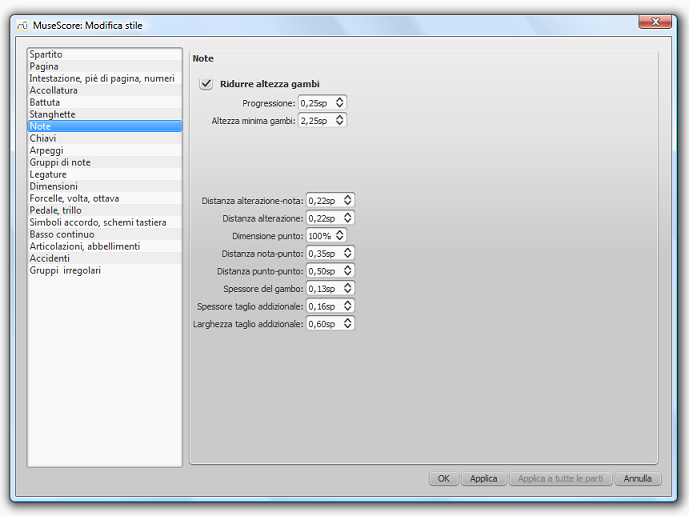
Distanza e spessore di una nota e relativi elementi (gambo, tagli addizionali, punti, alterazioni). La modifica di queste impostazioni sarebbe inusuale.
Stile → Generale... → Chiavi
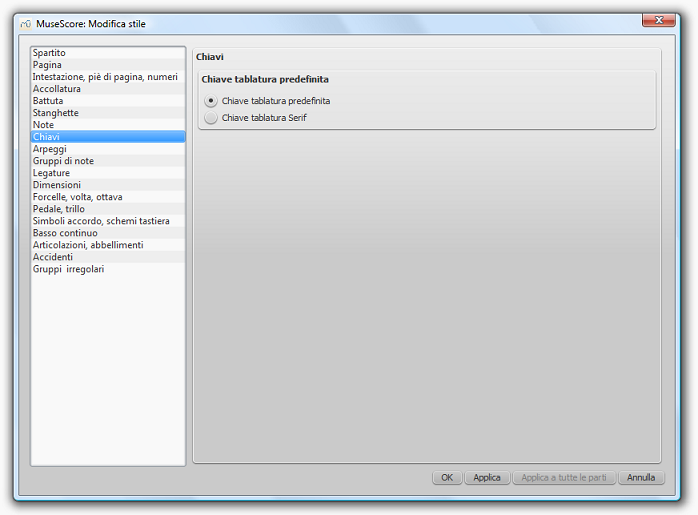
È possibile scegliere tra Serif e Chiave standard per le vostre tablature.
Stile → Generale... → Arpeggi
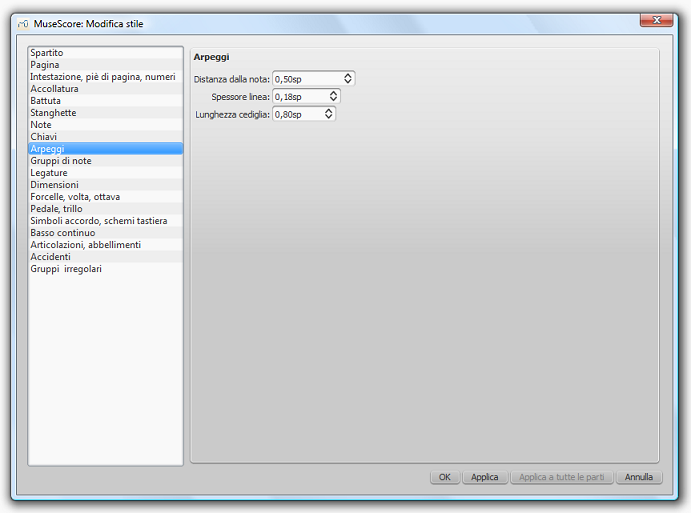
Qui ci sono proporzioni altezza per distanza dalla nota, spessore della linea e gancio.
La modifica di queste impostazioni sarebbe inusuale.
Stile → Generale... → Gruppi di note
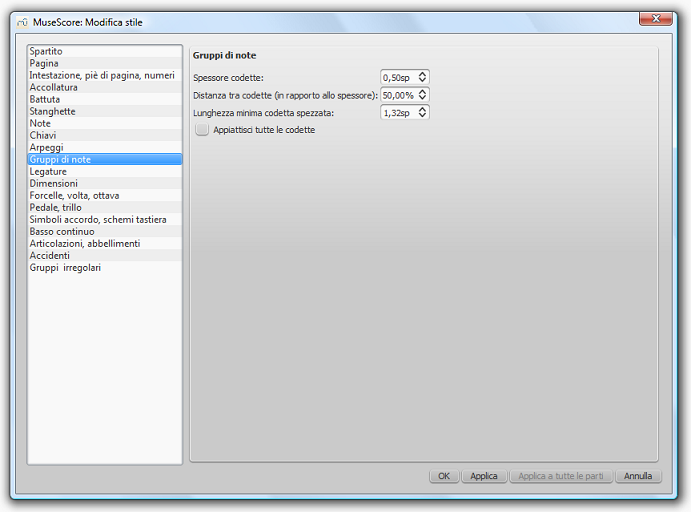
Stile → Generale... → Legature di valore/portamento
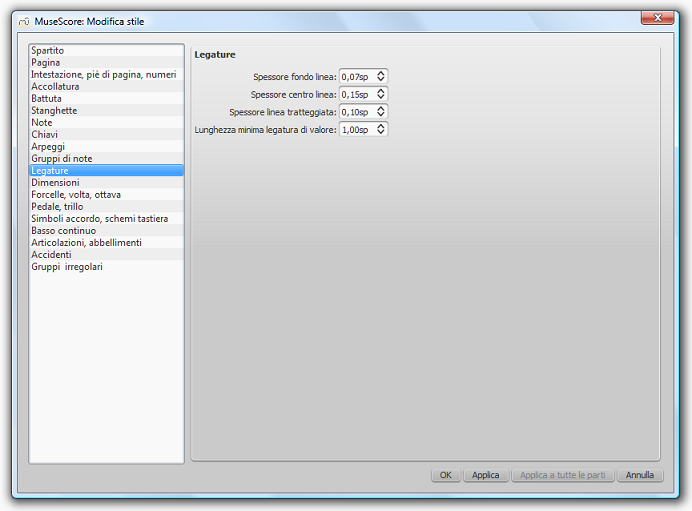
Stile → Generale... → Dimensioni{#style-edit-general-style-sizes}
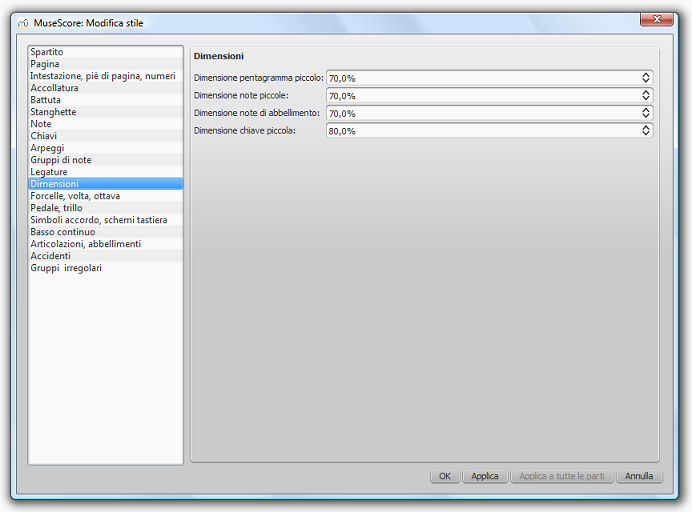
Imposta la dimensione proporzionale di "piccolo" per note e note di abbellimento. La modifica di questo parametro sarebbe insolita.
Stile → Generale... → Forcelle, Volta, Ottava
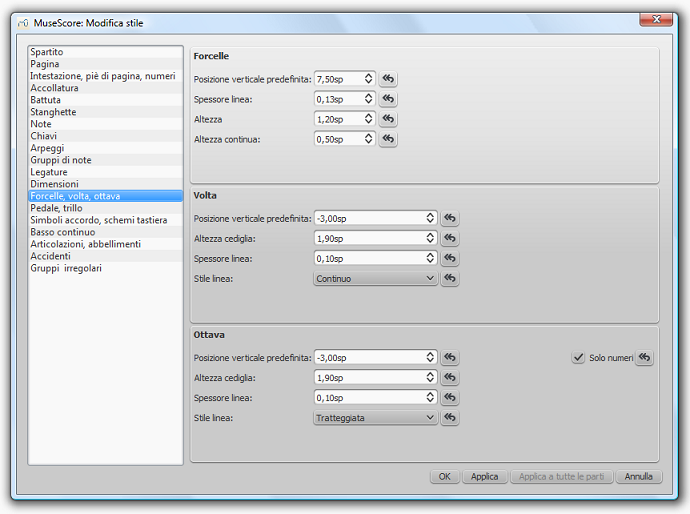
Il pulsante  riporta l'impostazione al valore originale.
riporta l'impostazione al valore originale.
Stile → Generale... → Pedale, Trillo
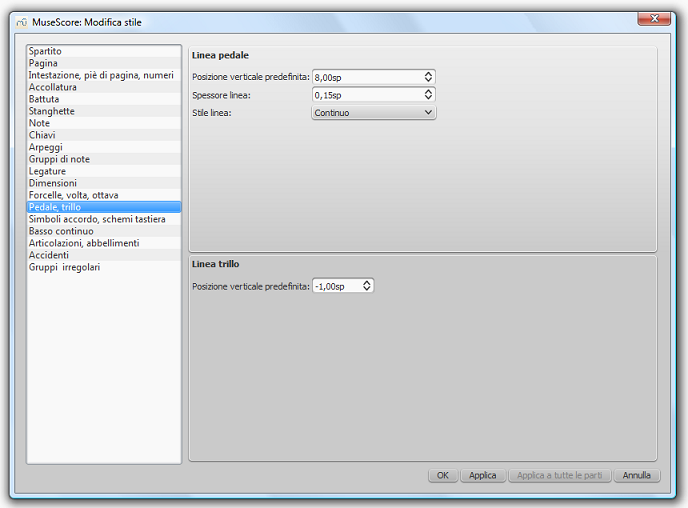
Stile → Generale... → Simboli degli accordi, Schemi tastiera
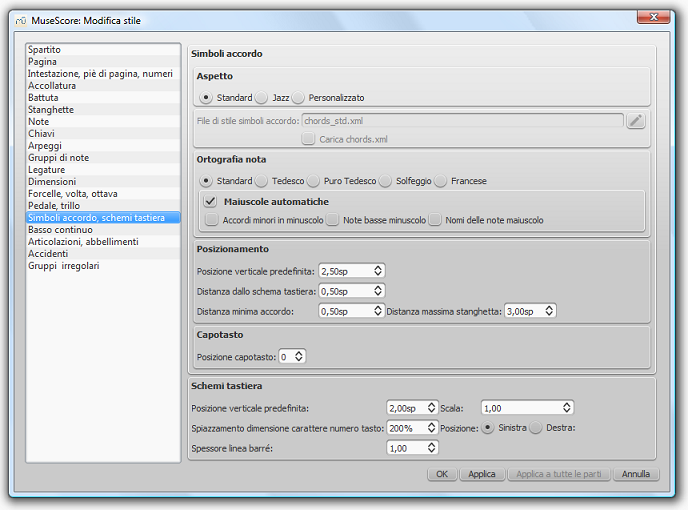
Consente di modificare l'aspetto e altre caratteristiche.
Vedi anche Schemi tastiera
Stile → Generale... → Basso continuo
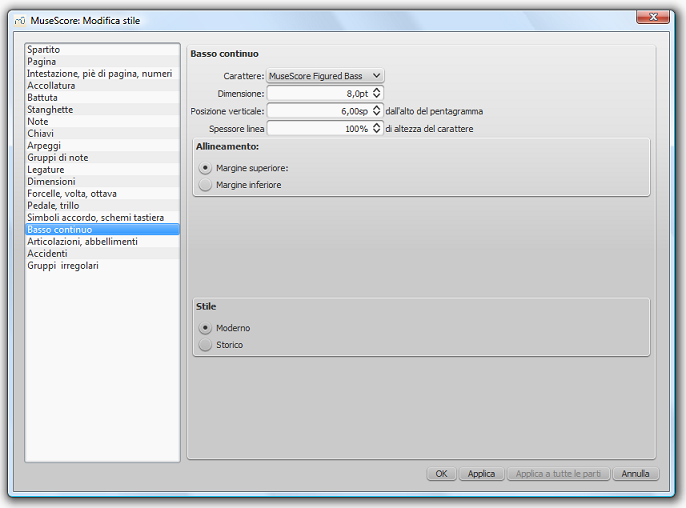
Opzioni per i font del basso continuo, Stile e allineamento.
Vedi anche Basso continuo
Style → Generale... → Articolazioni, Abbellimenti{#style-edit-general-style-articulations}
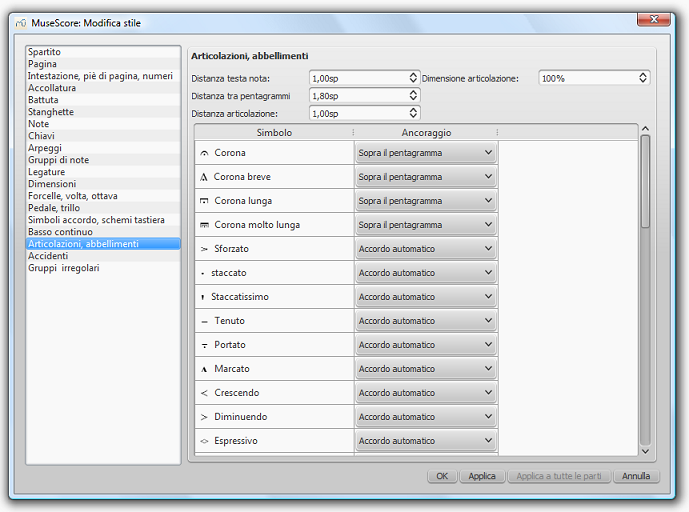
Posizione delle articolazioni rispetto a note e pentagrammi
Style → Generale... → Alterazioni
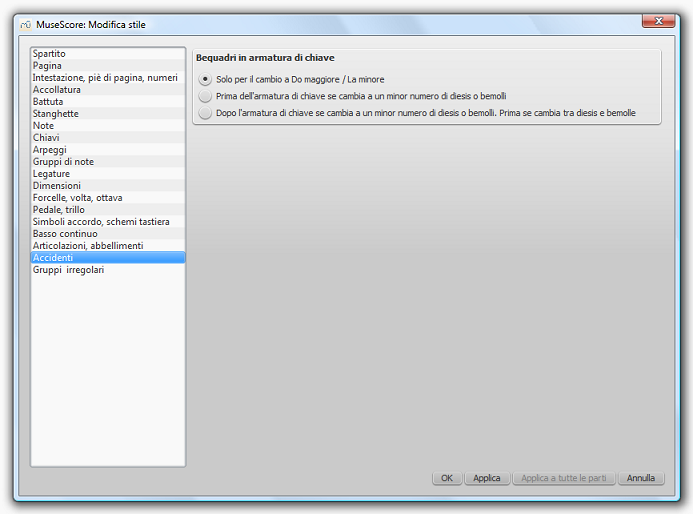
Opzioni per i naturali al variare della tonalità
Style → Generale... → Gruppi irregolari
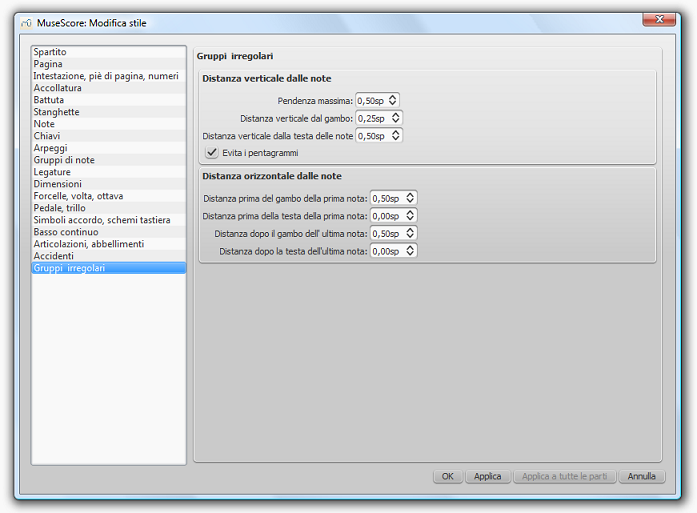
Modifica spaziatura tra le singole note
È possibile modificare la spaziatura tra le note nella partitura con i seguenti passaggi.
- Fare doppio clic sulla testa della nota che si desidera spostare
- Premere il tasto freccia nella direzione (destra o sinistra) in cui spostare la nota
- Premere il tasto Esc per finalizzare il processo (questo ridisegna il gambo della nota).
Nota: potrebbe essere necessario eliminare e quindi reinserire le legature di valore, a volte non correttamente ridisegnate
Pulsanti Applica e OK
Con il pulsante Applica è possibile vedere (senza chiudere la finestra) quali sono le modifiche apportate.
OK salverà le modifiche apportate nello spartito e chiuderà la finestra.
Applica a tutte le parti in una sola volta
Dalla scheda di una parte, mentre si modificano impaginazione e formattazione, è possibile utilizzare il pulsante Applica a tutte le parti per applicare tutte le modifiche (anche da Impaginazione → Impostazioni pagina... che da Stile → Generale...) e le nuove impostazioni a tutte le parti in un solo clic.
Salva e carica stile
È possibile, dopo averlo definito, salvare il vostro stile per applicarlo con facilità a tutti gli spartiti.
- Andare su Stile / Salva Stile
- Selezionare una cartella e attribuirle un nome (la cartella predefinita sarà quella impostata nelle preferenze). Gli stili sono memorizzati in formato
*.mss
Nota: è possibile definire uno stile preferito per spartiti e parti Preferenze sezione spartito
Vedi anche
- A tutorial by Nicolas Froment
- A post by Marc Sabatella
- Aggiornare da MuseScore 1.x, Ridefinire l'impaginazione locale
Collegamenti esterni
General style: Measure
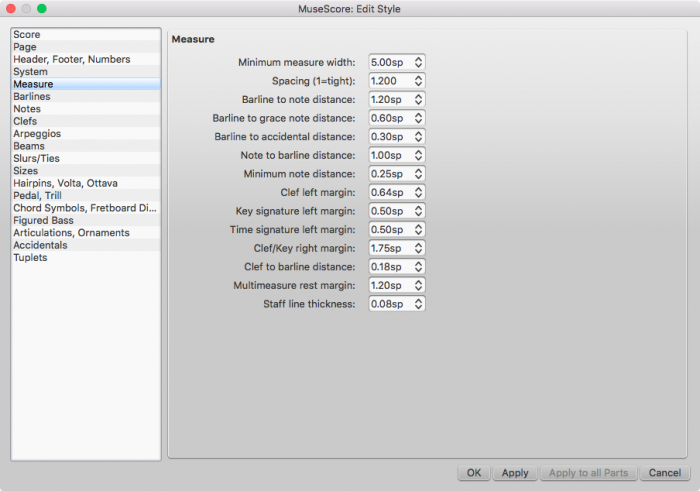
Style → General → Measure allows you to adjust the distance between various items within measures.
Introduction
If you change a measure style property (see image above), MuseScore automatically adjusts the score to maintain the correct spacing between notes and rests according to best music engraving practice. It will also correctly reposition any elements attached to notes or rests, such as fingerings, dynamics, lines etc.
All settings related to measure width and note spacing are minimum values. Measures are automatically stretched, if necessary, to maintain existing page margins.
All the properties listed below use the staff space (abbreviated to "sp") as the basic unit of measurement. See Page settings: Scaling for more details.
Options
-
Minimum measure width
Sets the minimum horizontal length of measures. In measures containing very little content (e.g., a single whole note or whole measure rest), the measure will only shrink as far as this minimum. -
Spacing (1=tight)
Condenses or expands the space after notes or rests. This setting thus affects not only space between notes but also between the last note and the ending barline. For the space between the beginning of the measure and the first note or rest, see Barline to note distance (below).Note: Changes to an individual measure's Stretch (under Layout → Increase Stretch, Decrease Stretch) are calculated after, and proportional to, the global Spacing setting.
-
Barline to note distance
Sets the distance between the barline which begins a measure and the first note or rest in that measure. For the initial measures of systems, which start with clefs instead of barlines, use Clef/key right margin (below). -
Barline to grace note distance
Sets the distance between a barline and a grace note that occurs before the first actual note in a measure (independently of the "Barline to note distance" setting). -
Barline to accidental distance
Sets the distance between a barline and an accidental placed before the first note in a measure (independently of the "Barline to note distance" setting). -
Note to barline distance
(To be added). -
Minimum note distance
Specifies the smallest amount of space MuseScore will allow after each note (depending on other factors, more space may be allowed). -
Clef left margin
Sets the distance between the very beginning of each line and the clef. (This option is rarely needed.) -
Key signature left margin
Sets the distance between the key signature and the clef preceding it. -
Time signature left margin
Sets the distance between the time signature and the key signature or clef preceding it. -
Clef/key right margin
Sets the distance between the material at the beginning of each line (such as the clef and key signature) and the first note or rest of the first measure on the line. (Note that, although not named in the option, if a time signature is present, it is the element from which the spacing begins.) -
Clef to barline distance
Sets the distance between a barline and a clef change preceding it. -
Multi-measure rest margin
Sets the distance between a multi-measure rest and the barlines on either side. -
Staff line thickness
Sets the thickness of the lines of the staff, which allows you to make the staff thicker and darker, if you need greater visibility on your printouts.
Impostazioni pagina
Impaginazione → Impostazioni pagina... (Stile → Generale...) consente di modificare l'impaginazione e la formattazione di una partitura. La finestra di dialogo gestisce le opzioni generali di formattazione tra cui Dimensione pagina, Area stampabile, e Ampiezza del pentagramma (Spazio pentagramma). Impostazioni pagina è il primo strumento da utilizzare per aumentare o diminuire le dimensioni della partitura.
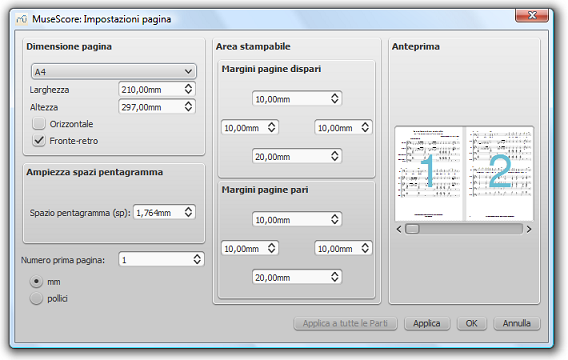
Dimensione pagina
Qui è possibile selezionare il formato della carta, in base al nome standard (ad esempio, Lettera o A4), oppure specificando l'altezza e la larghezza in mm o pollici (utilizzare i pulsanti di opzione per scegliere l'unità di misura da utilizzare). La dimensione iniziale, predefinita, della pagina dipende dalla vostra localizzazione, in Italia, il formato carta A4 è di serie.
Si può anche scegliere di formattare la pagina in orientamento Orizzontale (deselezionare la casella di controllo per ottenere il formato Verticale ), ed è possibile utilizzare l'opzione Fronte-retro (ad esempio, in formato libro, con margini diversi per pagine pari e dispari vedere sotto).
Margini-pagina
Le impostazioni Margini pagina pari e Margini pagina dispari consentono di definire l'area di stampa delle pagine. Oltre che modificare i margini attorno alla partitura sulla pagina, altre impostazioni, come ad esempio le posizioni di intestazioni e piè di pagina, sono calcolate rispetto ai margini qui definiti.
Se si seleziona la casella di controllo "Fronte-retro" in "Dimensione pagina", è possibile impostare i margini in modo differente per le pagine pari e dispari. Altrimenti, se un solo set di margini viene modificato, si applicherà a tutte le pagine.
Per visualizzare i margini della pagina nella partitura sullo schermo (anche se non sulla stampa), utilizzare Visualizza → Mostra margini pagina.
Ampiezza spazi pentagramma
Spazio pentagramma (sp) è la dimensione dello spazio tra due righe di un pentagramma (o un quarto delle dimensioni dell'intero pentagramma di cinque linee). Poiché le note si adattano a quello spazio, esso controlla anche la dimensione delle teste delle note, come, proporzionalmente, la dimensione degli steli, delle alterazioni, chiavi ecc. Inoltre, molte altre opzioni di formattazione sono definite in termini di sp inteso come unità di misura (es. 5.0sp). Poichè la modifica della dimensione spazio pentagramma ha un effetto proporzionale su quasi tutto, è a volte chiamato anche scala.
Nota: La modifica della scala non modifica sempre il numero di sistemi per pagina, perché la distanza del sistema può variare tra limiti fissati da "distanza minima tra accollature" e "distanza massima tra accollature" (vedi Stile → Generale... → Pagina).
Miscellanea
Numero prima pagina
Imposta il numero della prima pagina della specifica partitura.
Un numero inferiore a 1 non sarà stampato, così ad esempio -1 darà come risultato che la prima e la seconda pagina non saranno numerate e la terza diventerà la pagina 1.
Applica a tutte le Parti
Quando si modifica una parte della partitura (che significa selezionare la finestra di dialogo mentre si utilizza la scheda di una parte piuttosto che quella dell'intera partitura, che è la prima a sinistra), il pulsante Applica a tutte le Parti permette di applicare la modifica a tutte le parti simultaneamente.
Interruzioni e spaziatori
Le interruzioni di pagina, le interruzioni di riga (interruzioni di accollatura) e le interruzioni di sezione possono essere inserite nella partitura trascinando il simbolo corrispondente dalla tavolozza a una zona vuota di una battuta o di una cornice orizzontale. L'interruzione sarà posizionata dopo questa battuta o cornice. I simboli di interruzione sono visibili in azzurro sullo schermo ma non appaiono nella stampa.
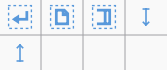
Le interruzioni di accollatura all'interno di una battuta sono a volte necessarie (specialmente negli inni a strofe o lieder). Per esempio se si vuole dividere una battuta di 4/4 in una di 3/4 e una di 1/4 in levare si devono creare due battute distinte di minor durata. Per i dettagli vedi Operazioni sulle battute: Dividere e unire.
Gli spaziatori si usano per aumentare la distanza tra due pentagrammi contigui o accollature. Trascinare il simbolo dalla tavolozza al di sopra della battuta nell'area dove si desidera avere più spazio Fare doppio clic sullo spaziatore e trascinare la "maniglia" con il mouse per modificare le dimensioni del distanziatore.
Per aumentare lo spazio tra i pentagrammi in tutta la partitura utilizzare le impostazioni dello Stile Generale. I distanziatori servono per le modifiche in punti specifici.
Aggiungere interruzioni e spaziatori
- Utilizzare la tavolozza Interruzioni e Spaziatori (vedi sopra)
- Trascinare lo spaziatore da utilizzare.
- Rilasciarlo nella battuta da modificare.
Eliminare interruzioni e spaziatori
In alcune occasioni è necessario eliminare interruzioni e spaziatori. Per eliminare interruzioni e spaziatori:
- Un clic sul simbolo (diventa blu per indicare la selezione).
- Premere il tasto Canc (Mac: Fn+Delete)
Interruzioni di sezione
L'interruzione di sezione può essere utilizzata per esempio per separare i movimenti in un concerto.
Può essere utilizzato sia con la riga che con la pagina. Ripristina anche il numero di battuta a 1. Così, come nella prima battuta della partitura, nessun numero appare sulla prima battuta dopo l'interruzione se configurato in questo modo (vedi Proprietà delle battute).
Se si cambia Unità di Tempo o Armatura di chiave all'inizio della nuova sezione, non ci sarà l'indicazione 'di cortesia' al termine dell'ultima battuta precedente. Vedere l'esempio seguente :
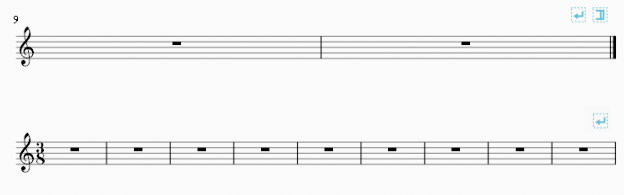
Vedi anche
Cornici
L Cornici forniscono lo spazio vuoto al di fuori delle normali battute. Possono anche contenere testo o immagini. MuseScore utilizza tre tipi di cornici: Orizzontale, Verticale e Testo:
Cornice orizzontale

Le cornici orizzontali sono usate per creare un'interruzione in un sistema. La larghezza della cornice inserita è regolabile, l'altezza è uguale all'altezza del sistema. (Notare che la 'larghezza negativa' delle cornici orizzontali - creata trascinando la maniglia oltre il confine a sinistra della cornice - non è attualmente riselezionabile) Il loro utilizzo include:
- La creazione di una coda, con una distanza regolabile, separa dal resto della partitura (come nella figura precedente).
- Creazione di una compensazione all'inizio dello spartito, dove non ci sia il nome del pentagramma, per svolgere la stessa funzione.
- Creazione di un margine destro registrabile al termine della partitura.
- Creazione di spazio per un testo o un'immagine.
- Creazione di uno spazio tra un 'incipit storico' e l'inizio dell'edizione moderna.
Per aggiungere uno o più oggetti di testo o immagini alla cornice fare clic destro su di essa e selezionare Aggiungi → Testo o Aggiungi → Immagine.
Una cornice orizzontale può essere inserita anche in una Cornice verticale o Cornice di testo facendo clic destro sulla cornice e selezionando Aggiungi → Inserisci cornice orizzontale. Essa è allineata a sinistra automaticamente e riempie l'intera cornice verticale. Fare doppio clic sulla cornice permette di regolarne la larghezza utilizzando la maniglia di modifica. Per allineare a destra, trascinarla attraverso la cornice verticale usando il mouse, dopo averla reso prima più piccola. Un singolo clic sulla cornice consente di modificarne i diversi parametri in Ispettore:
Spazio vuoto a sinistra: ?
Spazio vuoto a destra: ?
Larghezza: Regola la larghezza cornice.
Cornice verticale
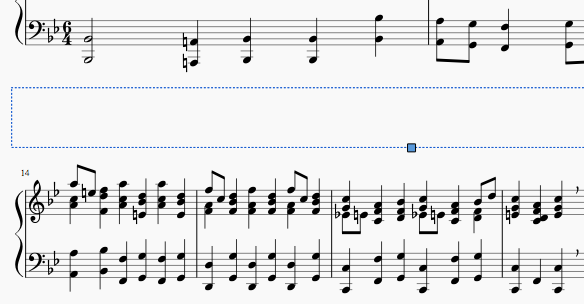
Le cornici verticali creano spazi vuoti, prima o dopo i sistemi. Esse possono contenere uno o più oggetti di testo e/o immagini. L'altezza è regolabile e la larghezza pari alla larghezza del sistema.
Una cornice verticale viene creata automaticamente all'inizio della partitura - mostra titolo, sottotitolo, compositore, autore dei testi, ecc. - quando si riempiono in campi delle informazione presenti nel Creazione guidata nuova partitura.
Se la partitura non dispone di una cornice verticale all'inizio, ne viene creata una automaticamente quando si fa clic su uno spazio vuoto e si selezionaTesto → Titolo/sottotitolo/compositore/paroliere.
La selezione di una cornice consente di regolarne i vari parametri nell'Ispettore:

Spazio vuoto superiore: Regola distanza tra cornice ed elemento superiore (i valori negativi non sono attualmente supportati).
Spazio vuoto inferiore: Regola distanza tra cornice ed elemento inferiore (i valori negativi sono supportati).
Altezza: Regola l'altezza della cornice
Margine sinistro: Sposta a destra gli oggetti di testo allineati a sinistra
Margine destro: Sposta a sinistra gli oggetti di testo allineati a destra
Margine superiore: Sposta in basso gli oggetti di testo allineati in basso (vedi anche Stile → Generale... → Pagina).
Margine inferiore: Sposta in alto gli oggetti di testo allineati in basso (vedi anche Stile → Generale... → Pagina).
Un doppio clic sulla cornice verticale consente di modificarne l'altezza utilizzando la maniglia di modifica. Utile per regolare lo spazio tra sistemi particolari.
Un clic destro sulla cornice porta in primo piano un menù che permette di creare un oggetto all'interno della cornice: questo può essere il testo (Titolo/sottotitolo/compositore/paroliere e nome della Parte), un' immagine o una cornice orizzontale. È possibile creare il numero di gli oggetti deiderati all'interno di una cornice. Ogni oggetto può essere spostato e impostato indipendentemente dagli altri. Gli oggetti di testo possono essere posizionati all'interno o all'esterno dei confini dela cornice.
Ogni oggetto di testo creato all'interno della cornice può essere spostato con un clic del tasto sinistro e trascinando (utilizzare i tasti Ctrl o Maiusc per vincolare il movimento in orizzontale o verticale). È inoltre possibile fare clic sull'oggetto di testo e apportare modifiche a colore, visibilità, spiazzamento orizzontale e verticale nell'Ispettore. Cliccando col tasto destro su un oggetto di testo si apre un menù che consente di applicare uno stile unico per il testo ( "Proprietà del testo") o di modificare lo stile generale per quella classe di oggetti ("Stile testo").
Cornice di testo
Una cornice di testo appare come una cornice verticale - e condivide alcune delle sue caratteristiche - ma è specificamente progettata per consentire all'utente di inserire il testo rapidamente e facilmente: non appena la cornice è stata creata l'utente può iniziare a digitare. A differenza della cornice verticale, è consentito un solo oggetto di testo per cornice, l'altezza si adatta automaticamente al contenuto e non c'è la maniglia di regolazione dell'altezza. La selezione della cornice (non dell'oggetto di testo) consente di modificare vari parametri in Ispettore:
Spazio vuoto superiore: Regola distanza tra cornice ed elemento superiore (i valori negativi non sono attualmente supportati).
Spazio vuoto inferiore: Regola distanza tra cornice ed elemento inferiore (i valori negativi sono supportati).
Altezza: Non è applicabile alle cornici di testo.
Margine sinistro: Sposta a destra gli oggetti di testo allineati a sinistra
Margine destro: Sposta a sinistra gli oggetti di testo allineati a destra
Margine superiore: Sposta in basso gli oggetti di testo allineati in alto
Margine inferiore: Sposta in alto gli oggetti di testo allineati in basso
È inoltre possibile fare clic sull'oggetto di testo e apportare modifiche al colore, la visibilità, offset orizzontale e verticale nellì Ispettore
Creare una cornice
Le cornici possono essere inserite o aggiunte dal menù Aggiungi.
Per inserire una cornice, selezionare una battuta e scegliere dal menù Aggiungi → Cornice. La cornice viene inserita prima della battuta selezionata. Per aggiungere una cornice alla fine della partitura non è necessario selezionare una battuta. Scegliere la cornice da aggiungere dal menù Aggiungi → Cornice.
Cancellare una cornice
Selezionare la cornice e premere Canc.
Vedi anche
- Come aggiungere un blocco di testo negli spartiti
- Stile del testo—inserisce una cornice visibile (bordo) intorno al testo
Collegamenti esterni
Immagini
È possibile utilizzare Immagini per illustrare spartiti, o aggiungere i simboli che non sono inclusi nelle tavolozze. MuseScore supporta i seguenti formati:
- PNG (*.png)
- JPEG (*.jpg e *.jpeg)
- SVG (*.svg) (MuseScore attualmente non supporta SVG ombreggiatura, sfocatura, ritaglio o mascheramento)
Aggiungere un' immagine
Utilizzare una delle seguenti opzioni:
- Trascinare e rilasciare un file immagine (esterno a MuseScore) in una cornice o su una nota o una pausa nella partitura.
- Fare clic con il tasto destro del mouse su una cornice, selezionare Aggiungi→Immagine, quindi scegliere un'immagine dal selettore dei file.
Taglia/copia e incolla l'immagine
- Clicca su un'immagine nella partitura.
- Applicare qualsiasi comando copia/taglia Copia e incolla.
- Fare clic su una nota, una pausa o una cornice.
- Applicare uno qualsiasi dei comandi incolla Copia e incolla.
Modificare l'immagine
Per modificare la larghezza/altezza di un'immagine, fare doppio clic su di essa e trascinare una qualsiasi delle maniglie. Se si desidera regolare la larghezza o l'altezza separatamente, deselezionare prima "Blocca rapporto d'aspetto" nella finestra di dialogo Ispettore.
È possibile regolare la posizione di un'immagine semplicemente trascinandola.
Vedi anche
Collegamenti esterni
Acquisizione immagini
Cattura immagine consente di creare frammenti di immagini di spartiti. Può essere attivata con il pulsante attiva/disattiva acquisizione immagine  .
.
Nella modalità di acquisizione di immagini, un rettangolo di selezione può essere generato con Maiusc + trascinamento del mouse.
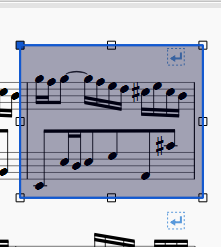
Il rettangolo di selezione può essere spostato con il mouse, o ridimensionato spostando una delle otto maniglie.
Dopo aver specificato il rettangolo di selezione del frammento immagine che si vuole generare, fare clic destro nel rettangolo per aprie la finestra del menu contestuale:
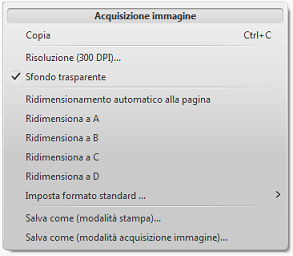
Il salvataggio nel formato PNG genera questo file:
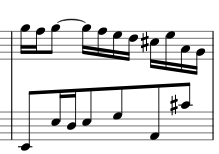
Se si salva il frammento in "modalità di stampa", apparirà come un ritaglio della partitura come sarebbe stampata. In "Modalità di cattura dell'immagine", l'immagine sarà simile alla partitura sul vostro schermo (incluse interruzioni di linea, marcatori, pause, ecc.) che non vengono stampati (esempio a 100dpi ):
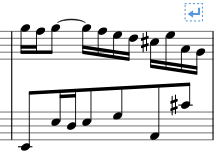
Vedi anche
Allineare gli elementi
Quando si seleziona e si trascina un elemento
- Premere Ctrl per vincolare il movimento solo orizzontalmente.
- Premere Maiusc per vincolare il movimento solo verticalmente.
Attivare Aggancia alla griglia
A destra delle finestre per lo spiazzamento, nell'Ispettore ci sono due pulsanti aggancia alla griglia:
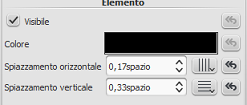
Quando Aggancia alla griglia è attivato, è possibile trascinare l'elemento con incrementi di 0,5 sp. unità, e la posizione quando si trascina sarà sempre all'unità di spazio 0,5 sp. più vicina.